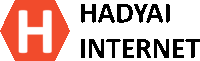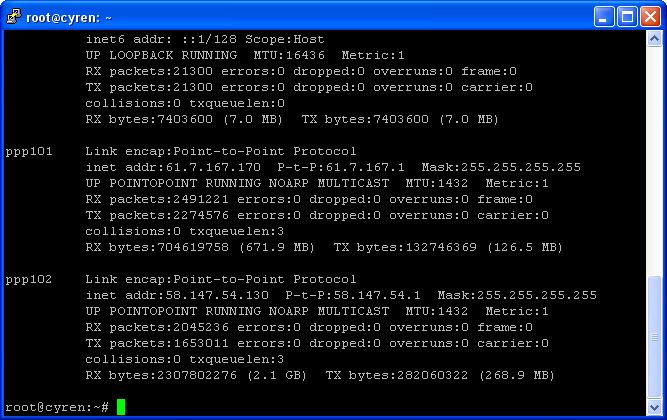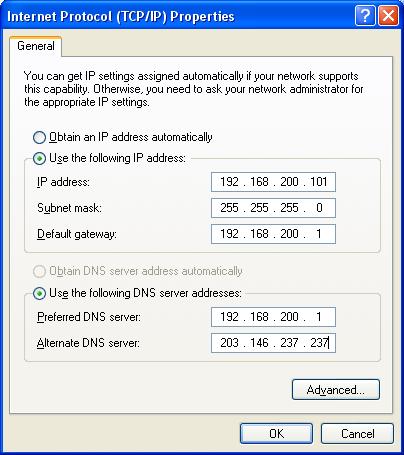1546
คุยกับทีมวิจัย / Re: วิธีตรวจสอบการทำงานของ Server เบื้องต้น
« เมื่อ: 30 มิถุนายน 2008, 01:31:30 »
7. ตรวจสอบการทำงานของ Squid proxy
เมื่อทำการตรวจเช็คจากข้อ 1 ถึง 6 แล้ว ปรากฎว่า เกมส์บางเกมส์เล่นได้ แต่เวปเข้าไม่ได้ ให้ทำการตรวจสอบการทำงาน
ของ Squid proxy
root@cyren:~# iptables -F TPROXY -t nat
root@cyren:~#
เพื่อทำการ Disable Transparent Proxy
หากทำการ Disable Transparent Proxy แล้วปรากฎว่าเข้าเวปได้
แสดงว่า Squid Proxy Service มีปัญหา
ให้ทำการล้าง Squid Proxy และทำการรันขึ้นมาใหม่ ด้วยคำสั่ง
root@cyren:~# /etc/init.d/clearproxy.sh
Disable Transparent Proxy
* Stopping Squid HTTP proxy squid
* Waiting...
* ...
...done.
...done.
Remove Cache Files
* Starting Squid HTTP proxy squid
* Creating squid spool directory structure
2008/06/29 18:30:52| Creating Swap Directories
...done.
Enable Transparent Proxy
root@cyren:~#
ในขณะที่ทำการ Clear Cache Files นั้น จะยังสามารถเข้าเวปได้ตามปกติครับ
เมื่อทำการตรวจเช็คจากข้อ 1 ถึง 6 แล้ว ปรากฎว่า เกมส์บางเกมส์เล่นได้ แต่เวปเข้าไม่ได้ ให้ทำการตรวจสอบการทำงาน
ของ Squid proxy
root@cyren:~# iptables -F TPROXY -t nat
root@cyren:~#
เพื่อทำการ Disable Transparent Proxy
หากทำการ Disable Transparent Proxy แล้วปรากฎว่าเข้าเวปได้
แสดงว่า Squid Proxy Service มีปัญหา
ให้ทำการล้าง Squid Proxy และทำการรันขึ้นมาใหม่ ด้วยคำสั่ง
root@cyren:~# /etc/init.d/clearproxy.sh
Disable Transparent Proxy
* Stopping Squid HTTP proxy squid
* Waiting...
* ...
...done.
...done.
Remove Cache Files
* Starting Squid HTTP proxy squid
* Creating squid spool directory structure
2008/06/29 18:30:52| Creating Swap Directories
...done.
Enable Transparent Proxy
root@cyren:~#
ในขณะที่ทำการ Clear Cache Files นั้น จะยังสามารถเข้าเวปได้ตามปกติครับ